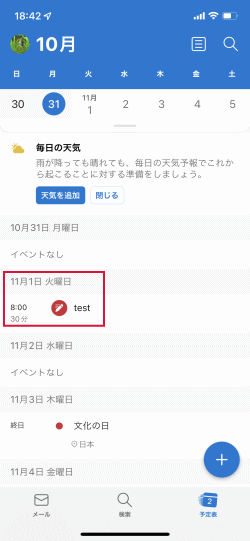僕はスケジュール管理を、デスクトップPCのWindowsのOutlook予定表で行っています。長年の習慣です。20年以上使っているので今更別の製品に変更する事は出来ません。そのため外からスケジュールを管理する事は出来ず長年の課題でしたが、率直面倒なのでそのままにしていました。しかしどうしても不便なのでWebのOutlook.comと同期させる事によりこの問題を解決したのでご紹介します。
以外に驚く程簡単です。最初にOutlook.comで使っているMicrosoftアカウントをOutlookに設定します。一般的には、Windows 10 、Windows 11はMicrosoftアカウントを使ってセットアップしているので問題は無いと思います。仮にローカルアカウントしかないのであればMicrosoftアカウントを作成する必要があります。
設定方法
Outlookで「ファイル」タブをクリックして「アカウント情報」を表示させて、「アカウントの設定」をクリックします。
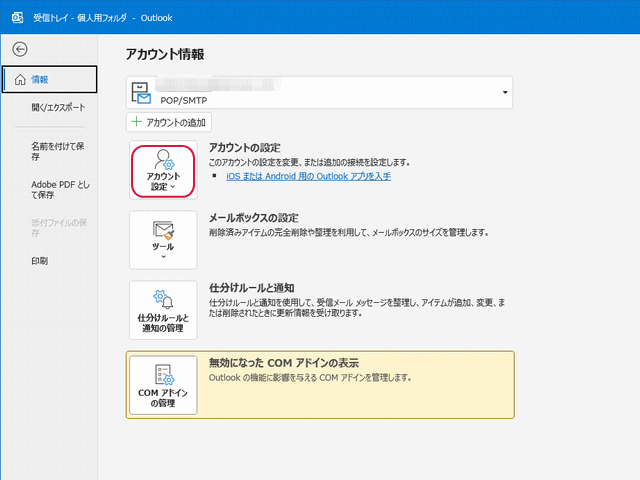
「アカウント設定」をクリックします。
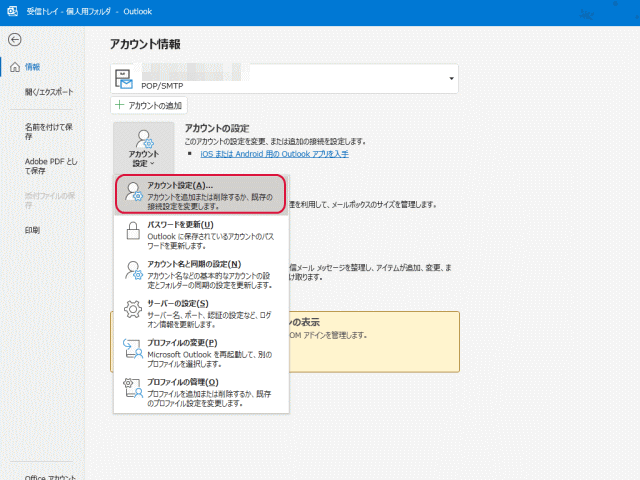
「新規」をクリックします。
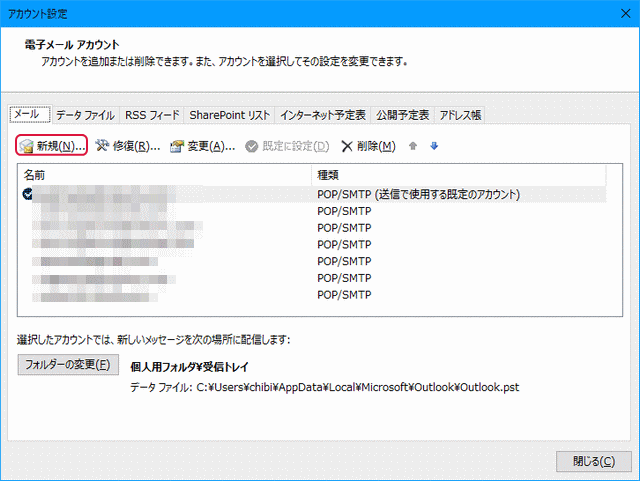
既にMicrosoftアカウントでサインインしているため、Microsoftアカウントが自動的に記入されています。
「接続」をクリックします。
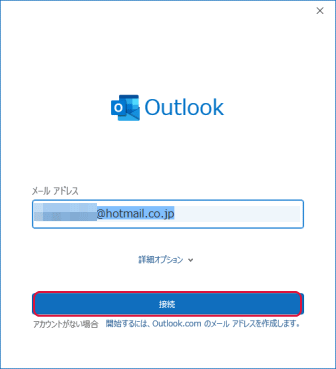
「・・・を追加しています」と表示します。
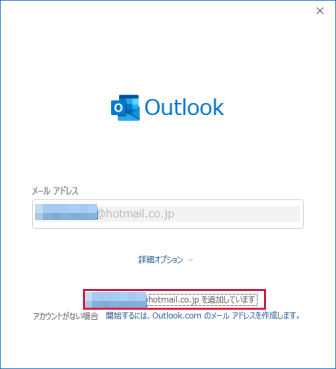
「アカウントが正常に追加されました」と表示するので、「完了」をクリックします。Outlookを再起動させます。
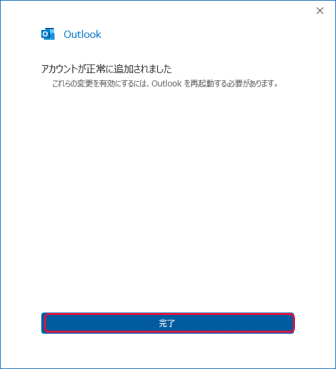
OutlookにMicrosoftアカウントが追加されています。しかし、上に追加されていて、Microsoftアカウントを通常の(良く使う)メールアドレスでないのであれば、ドラッグして下まで下げる事が可能です。
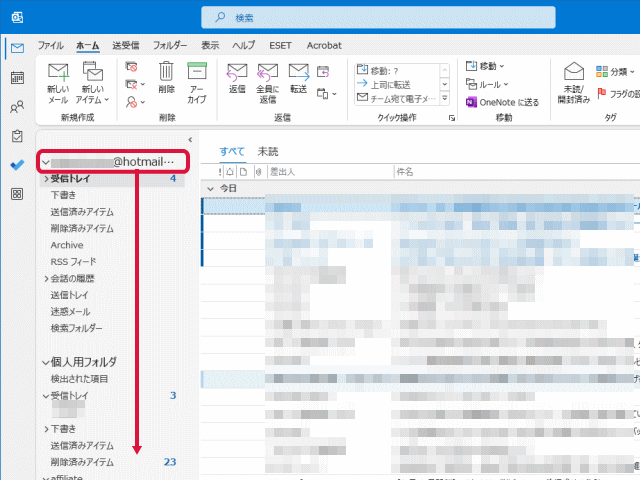
Microsoftアカウントの位置を下げました。以上で設定は完了となります。
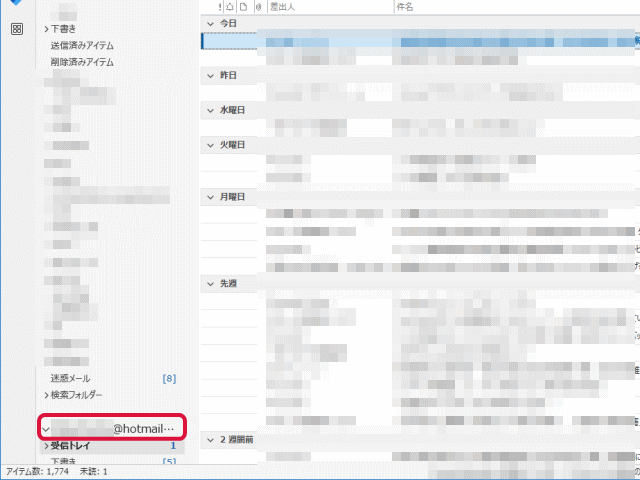
使い方
Outlook予定表で新しい予定を作るには、「新規作成」セクションにある「新しい予定」ないし「新しいアイテム」をクリックして「予定」をクリックします。
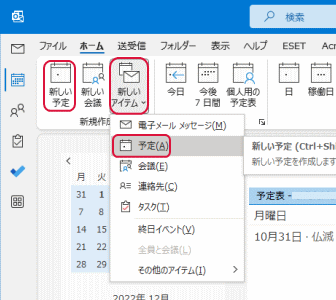
「予定」を作成します。
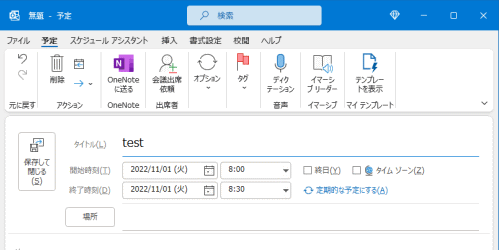
「予定」が作成されます。ここでは背景色が青がMicrosoftアカウントで同期する予定です。緑はローカルのものです。
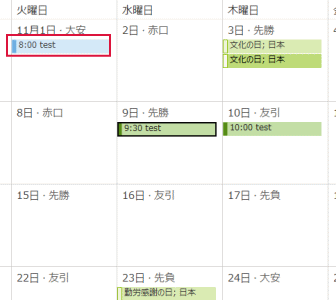
予定表-個人用フォルダ(ローカル)の予定は予定表-Microsoftアカウントにドラッグする事で同期できます。従い、もしOutlookの予定を全て同期したい場合は、ローカルの予定全てをここにドラッグします。
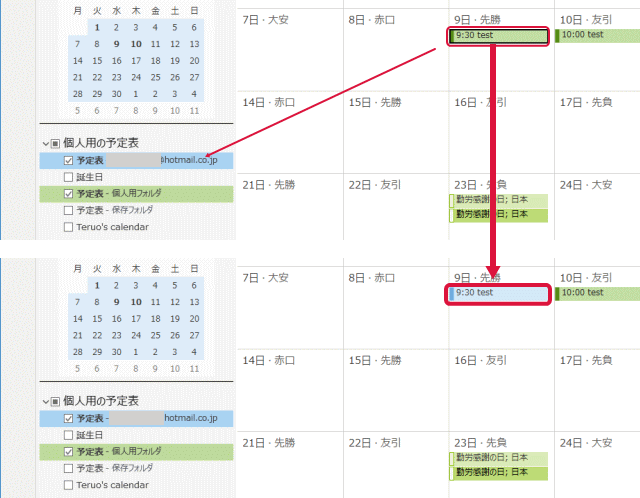
Outlook.comに同期すると、Windowsの「メールアプリ」の予定表に同期します。
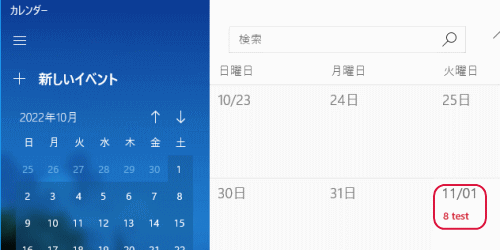
iPhoneのブラウザアプリからOutlook.comにアクセスすると同期しています。
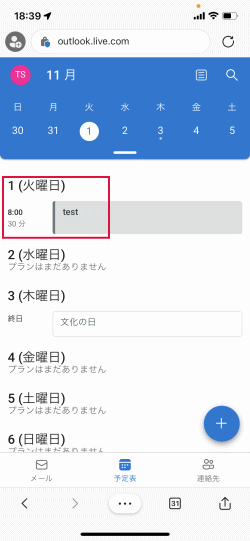
iPhoneに「Outlook」アプリをインストールするのが便利です。
iPhoneの「Outlook」アプリで予定を入力すると、無論、WindowsのOutlookに同期します。